- ·上一篇教程:win10系统中运行件无法关闭结束后台进程的解决方法
- ·下一篇教程:win10电脑中利用迅雷影音来给视频中添加srt字幕文件的方法
win10中字体模糊的恢复清晰的调整方法
小伙伴在升级win10系统以后电脑显示字体变得模糊了,很多的系哦啊伙伴都遇到这个情况,win10系统自己模糊怎么恢复到以前的水平呢,今天小编就来跟大家分享一下win10中字体模糊的恢复清晰的调整方法,一起来看看吧。
具体的方法和详细的步骤如下:
1、首先,在Windows 10的桌面点击鼠标右键,选择“显示设置”
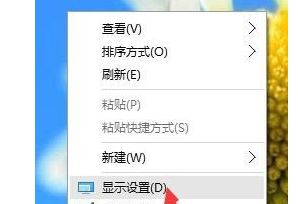
2、在“显示设置”的界面下方,点击“高级显示设置”
3、在“高级显示设置”的界面中,点击下方的“文本和其他项目大小的调整的高级选项”
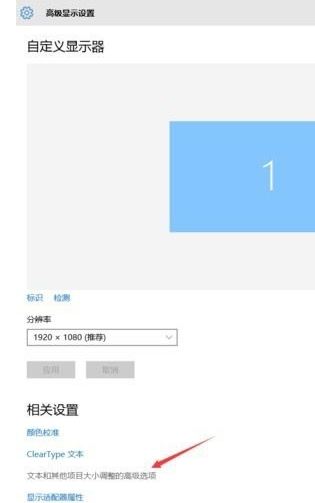
4、然后,点击“更改项目的大小”下面的“设置自定义缩放级别”
5、这里,选择100%,就代表着正常的缩放级别。所以,改成100%就好了,但要记得点击“确定”,在点击“应用“计算机会提示你“你必须注销计算机才能应用这些修改”,点击“立即注销”,之后从新进入Windows10,此时程序上的模糊字体就变得清晰了。
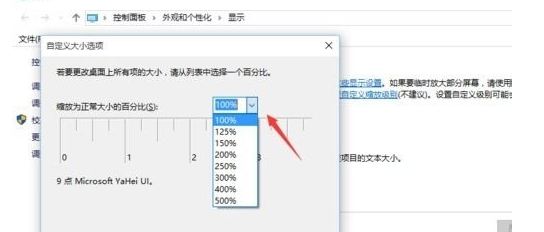
让我们的win10中字体模糊的恢复清晰的调整方法就是以上小编给大家的分享,如果你在电脑的使用中也遇到了这样的情况,可以按照小编的分享来解决,希望本次分享对你有帮助。
Tags:
作者:佚名评论内容只代表网友观点,与本站立场无关!
评论摘要(共 0 条,得分 0 分,平均 0 分)
查看完整评论